9 meilleures façons de réparer l'iPhone non reconnu par l'ordinateur
Divers / / February 15, 2022
Bien qu'iCloud soit le moyen pratique de sauvegarder des fichiers multimédias et des données iPhone, certains utilisent toujours le câble de données et iTunes sur PC pour mettre à jour iOS, transférer des photos/vidéos, restaurer la sauvegarde, etc. Le problème survient lorsque votre iPhone n'est pas reconnu par l'ordinateur. Voici comment résoudre le problème.

Passons d'abord par les bases. Continuez à appuyer simultanément sur les boutons d'alimentation et de réduction du volume et redémarrez le téléphone.
1. Déverrouiller l'iPhone
Cela fait partie du module complémentaire de sécurité iOS. Lorsque vous connectez votre iPhone à un ordinateur, le système demandera une authentification avant de vous permettre de visualiser le contenu sur l'iPhone.
Utilisez un câble de données pour connecter l'iPhone au PC et iOS se déclenchera pour déverrouiller l'iPhone. Entrez le code d'accès de votre appareil et l'ordinateur devrait reconnaître l'iPhone connecté.
2. Faites confiance à votre ordinateur
Ceci s'applique aux utilisateurs d'iPhone connectant leur téléphone pour la première fois à un ordinateur.
Lorsque vous branchez l'iPhone à un PC pour la première fois, iOS propose une fenêtre contextuelle pour faire confiance à l'ordinateur. Il s'agit d'un processus unique. Une fois que vous faites confiance à l'ordinateur, iOS ne demandera plus cette confirmation et vous pourrez commencer à utiliser l'iPhone sur PC.
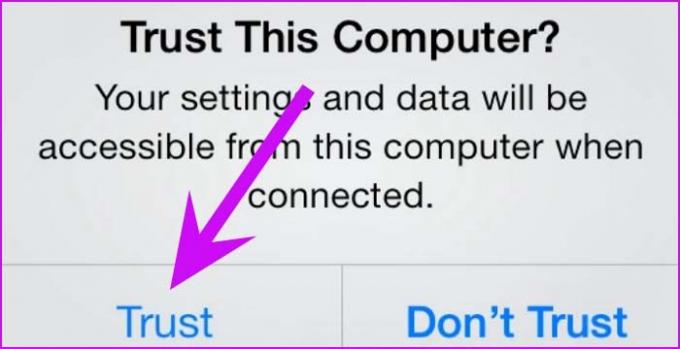
Si vous sélectionnez Ne pas faire confiance, votre ordinateur ne peut pas reconnaître l'iPhone.
3. Utilisez le câble officiel
Évitez d'utiliser un câble de données bon marché et non certifié pour connecter l'iPhone à votre ordinateur. S'il vous arrive d'utiliser un câble de données d'une société tierce, il y a de fortes chances que vous rencontriez des difficultés pour reconnaître l'iPhone sur l'ordinateur.

Soit un câble de données officiel fourni avec l'emballage de l'iPhone, soit un câble certifié pour établir une connexion réussie. Bien qu'Apple ait retiré le chargeur de la boîte, la société propose toujours un câble de données.
4. Vérifier le câble de données
Les câbles de données fournis avec les iPhones ne remportent pas de prix en termes de fiabilité. Au fil du temps, vous remarquerez une usure à chaque extrémité du câble.
Si vous travaillez avec un câble de données défectueux ou endommagé pour connecter l'iPhone au PC, votre ordinateur aura du mal à reconnaître le téléphone.

Il est temps d'en prendre un autre câble de données d'Apple ou d'un fournisseur tiers réputé comme Anker.
5. Fermer tous les programmes sur PC
Un programme tiers exécuté en arrière-plan peut interférer avec la connexion de l'iPhone sur le PC.
Quittez tous les programmes actifs et indésirables sur votre PC. Vous pouvez également utiliser le gestionnaire de tâches pour fermer complètement les processus d'arrière-plan sur votre ordinateur.
Prenez votre câble de données et essayez de connecter l'iPhone à l'ordinateur.
6. Débranchez tous les accessoires USB
Apple recommande cette solution pour réparer l'iPhone non reconnu par les problèmes informatiques. Vous utilisez peut-être une clé USB, Adaptateur Bluetooth, ou d'autres périphériques USB avec votre ordinateur. L'un ou l'autre de ces périphériques USB peut interférer avec l'iPhone essayant d'établir une connexion avec votre PC.
Vous pouvez débrancher tous les accessoires USB de votre ordinateur et brancher l'iPhone sur l'ordinateur.
7. Essayez d'autres ports USB
La plupart des machines Windows sont équipées de plusieurs ports USB pour connecter plusieurs périphériques à la fois. Si un port USB spécifique ne fonctionne pas correctement, vous pouvez essayer de connecter l'iPhone à d'autres ports USB.

8. Mettre à jour iTunes
Un logiciel iTunes obsolète peut entraîner un couplage infructueux entre l'iPhone et l'ordinateur. iTunes est officiellement disponible sur le Microsoft Store. La mise à jour du logiciel est aussi simple que possible sous Windows.
Étape 1: Ouvrez Microsoft Store sur Windows.
Étape 2: Allez dans le menu Bibliothèque.
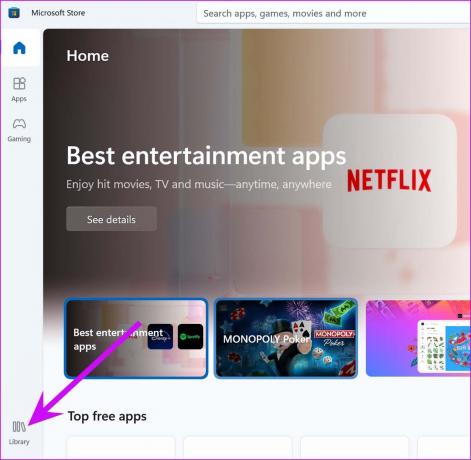
Étape 3: Sélectionnez Obtenir les mises à jour en haut.

Si une mise à jour est disponible au téléchargement, vous verrez iTunes dans la liste. Cliquez sur Mettre à jour et installez la dernière version d'iTunes sur PC.
9. Mettre à jour Windows
La mise à jour du système d'exploitation Windows prend en charge deux problèmes. Tout d'abord, il installe le système d'exploitation le plus récent sur l'ordinateur et supprime tous les bogues à l'échelle du système.
Un autre avantage est que la mise à jour de Windows installera également les pilotes USB manquants. Parfois, des pilotes USB obsolètes peuvent empêcher l'iPhone d'être reconnu par des problèmes informatiques.
Ouvrez le menu Paramètres Windows (utilisez les touches Windows + I) et accédez au menu Windows Update pour télécharger la dernière version du système d'exploitation sur votre ordinateur.
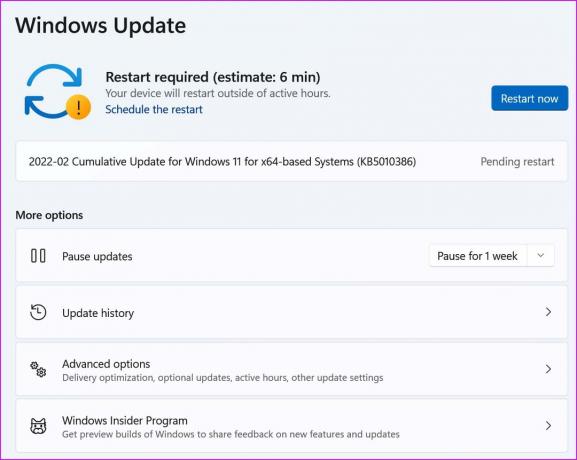
Si aucune des astuces ne vous permet de résoudre le problème, il est temps de contacter l'assistance Apple. Vous envisagez peut-être également de vous rendre au centre de service Apple le plus proche.
Connecter l'iPhone à l'ordinateur
Lorsque votre ordinateur ne parvient pas à reconnaître l'iPhone connecté, vous ne pouvez pas transférer de fichiers, restaurer la sauvegarde ou même mettre à jour le logiciel iOS à l'aide d'iTunes. Avant de rechercher des alternatives pour faire le travail, vous pouvez utiliser les astuces ci-dessus et connecter avec succès l'iPhone à votre ordinateur.
Quelle astuce a fonctionné pour vous dans votre parcours de dépannage? Partagez vos découvertes dans les commentaires ci-dessous.
Dernière mise à jour le 14 février 2022
L'article ci-dessus peut contenir des liens d'affiliation qui aident à soutenir Guiding Tech. Cependant, cela n'affecte pas notre intégrité éditoriale. Le contenu reste impartial et authentique.

Écrit par
Parth travaillait auparavant chez EOTO.tech pour couvrir l'actualité technologique. Il est actuellement indépendant chez Guiding Tech, écrivant sur la comparaison d'applications, des didacticiels, des trucs et astuces sur les logiciels et plongeant profondément dans les plateformes iOS, Android, macOS et Windows.



